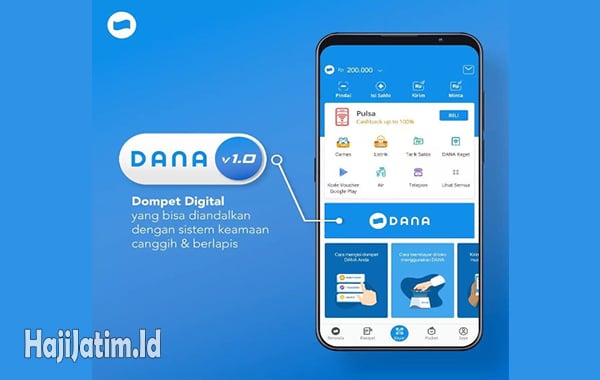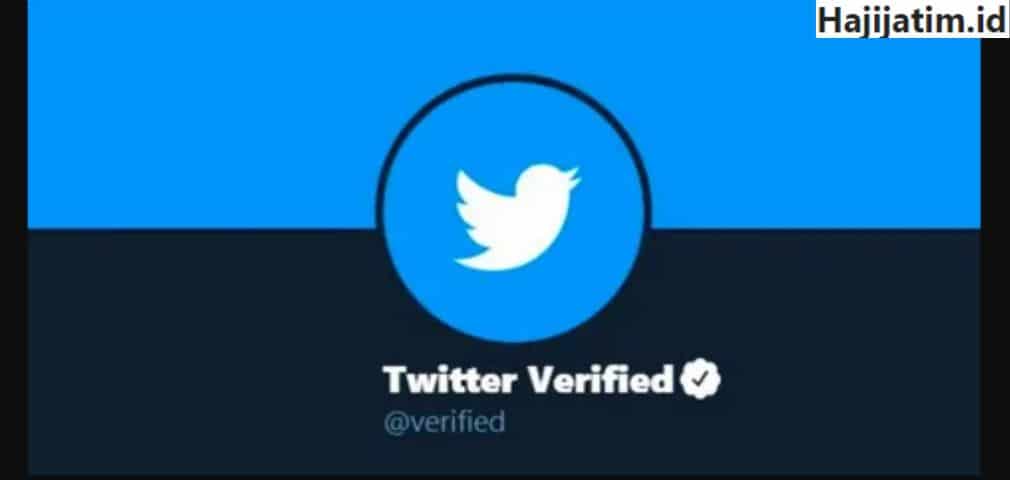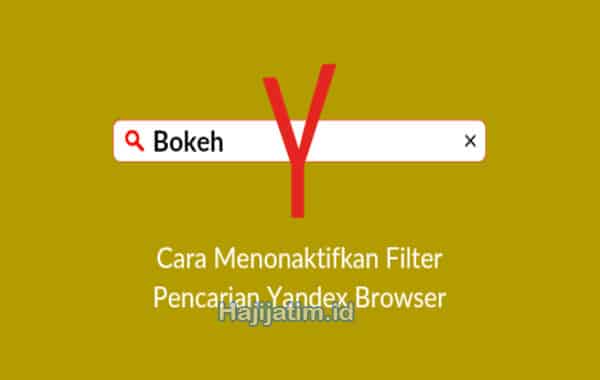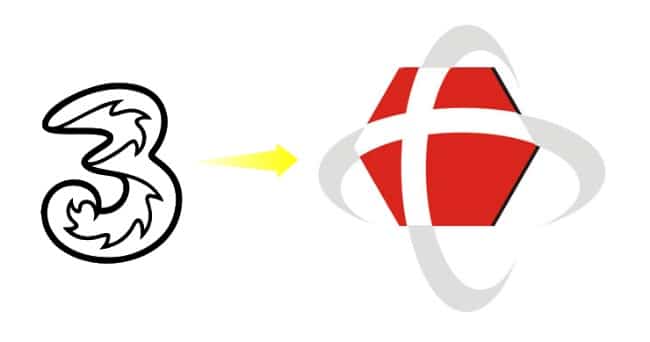Menggunakan laptop untuk kerja dan sambil chattingan dengan teman kantor atau klien via whatsapp? Tenang, tugas multitasking ini akan jauh lebih mudah jika kamu mengetahui cara download whatsapp di laptop. Jadi nantinya, kamu tidak harus bolak balik membuka hp lalu kembali ke laptop untuk bekerja.
Cukup tatap satu layar yang sama dan hanya butuh 1 klik, kamu sudah bisa membalas chat dengan cepat dan tetap bisa sambil memantau kerjaan. Meski tampak simple, tapi cara ini terbukti lebih menghemat waktu dan tenaga lho, apalagi jika kamu harus membalas chat hingga belasan kali atau ke banyak orang.
Cara Download Whatsapp di Laptop
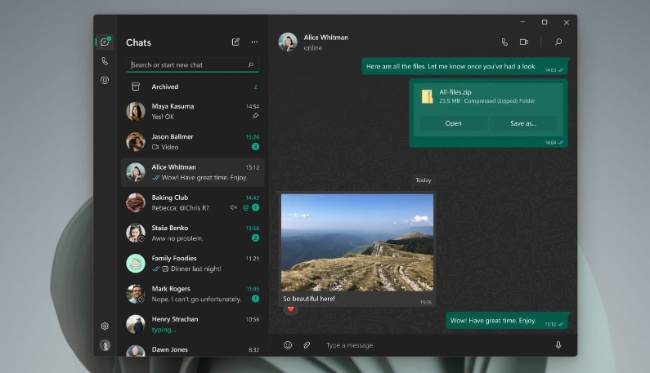
Whatsapp sendiri masih menjadi salah satu aplikasi perpesan instan paling populer meski usianya sudah tidak lagi muda sebab sudah ada sejak tahun tahun 2009. Tapi bukannya semakin jadul, aplikasi hijau ini justru terus meroket karena rajin menambahkan berbagai fitur baru dari tahun ke tahun.
Kini, jumlah penggunanya sudah mencapai 2.54 miliar lho! Nah, salah satu alasan mengapa whatsapp banyak disukai adalah bisa dipakai di berbagai perangkat, mulai dari Android, iOS, tab, dan laptop serta PC. Berikut cara download whatsapp ke laptop berbagai merk:
1. MacBook / Laptop Apple
- Buka salah satu browser di laptop dan buka situs resmi whatsapp di halaman https://www.whatsapp.com/download/. Ingat, jangan download dari situs non resmi karena bisa membahayakan perangkat kamu sendiri, seperti terkena virus atau malware.
- Pada halaman situs tadi akan tampil beberapa opsi. Pilih Download for MacOS.
- Setelah proses download selesai, buka file aplikasi whatsapp di dalam Folder Download. File akan memiliki format .dgm (Whatsapp.dmg).
- Buka file dan instal aplikasi sesuai petunjuk yang ada di layar sampai kamu menemukan tombol Finish, yang menandakan bahwa proses instalasi sudah selesai.
- Jika berhasil, maka gambar whatsapp warna hijau akan otomatis muncul di Launchpad. Sekarang kamu bisa login whatsapp untuk menggunakannya seperti biasa.
2. Laptop Windows
Cara download whatsapp di laptop Windows sebenarnya tidak jauh berbeda dengan tutorial sebelumnya, yaitu kunjungi situs resmi whatsapp dan pilih saja opsi Download for Windows. Setelah terdownload, kamu juga perlu instal seperti tutorial sebelumnya.
Satu-satunya perbedaan adalah pada format file. Jadi pada laptop Apple tadi formatnya adalah whatsapp.dmg, sementara pada Windows berformat whatsapp.exe. Keduanya mengarah pada jenis file yang sama dan dijamin legal.
Syarat Download WA di Laptop
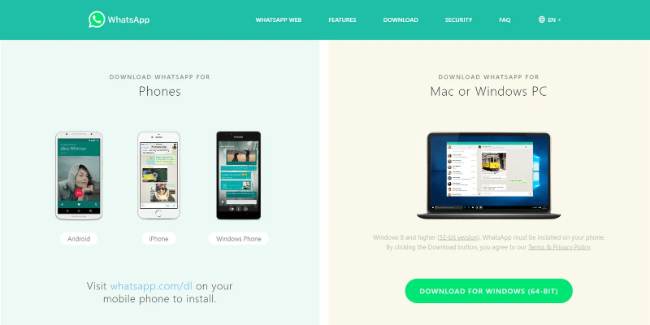
Jika merujuk pada keterangan yang ada di situs resmi whatsapp, rupanya tidak semua perangkat laptop bisa dipasang aplikasi whatsapp lho. Jadi, laptop kamu harus memenuhi kriteria agar cara download whatsapp di laptop bisa berhasil.
Jika laptop kamu termasuk yang tidak bisa dipasang aplikasi whatsapp, maka mungkin saja tidak memenuhi sejumlah syarat berikut ini:
- Windows minimal 8.1
- MacOS minimal 10.11
- RAM minimal 2GB
- Saat proses download, harus konek ke internet dan sebaiknya dengan jaringan yang stabil.
Tidak Bisa Unduh Whatsapp di Laptop? Inilah Solusinya
Jangan berkecil hati jika laptop kamu tidak memenuhi persyaratan di atas, karena kamu masih tetap bisa menggunakan whatsapp di laptop tanpa harus download aplikasi. Caranya adalah dengan akses via situs. Jadi, whatsapp itu tersedia dalam 3 mode, yaitu versi mobile, aplikasi desktop, dan situs web.
Selama di laptop kamu ada browser dan koneksi internet, maka kamu bisa menggunakan whatsapp web. Browser-nya tidak harus Chrome, tapi bisa Mozilla, Firefox, Safari, atau lainnya. Nah, langkah-langkahnya super mudah seperti di bawah ini:
- Buka situs https://web.whatsapp.com/.
- Tunggu situs terbuka sampai muncul kode QR (biasanya proses ini membutuhkan waktu beberapa detik sampai 1 menit tergantung koneksi internet).
- Jika kode QR sudah muncul di layar, sekarang tinggalkan dulu laptop dan ambil hp kamu untuk membuka aplikasi whatsapp.
- Masuklah ke bagian Whatsapp Settings atau ikon gerigi di sudut kanan bawah jika pada iPhone, dan ikon tiga titik vertikal di sudut kanan atas jika kamu menggunakan Android.
- Sekarang cari dan klik tulisan Linked Devices, lalu klik tombol Link a Device.
- Biasanya setelah ini akan muncul perintah untuk scan sidik jari. Whatsapp memang telah menambahkan fitur ini agar privasi dan keamanan pengguna lebih terjaga.
- Setelah scan sidik jari, maka kamera whatsapp akan otomatis terbuka dan gunakan untuk scan kode QR pada WA di laptop tadi.
- Pastikan arah kamera tepat pada barcode agar proses scan berhasil. Setelahnya whatsapp web akan login ke akun whatsapp yang sama dengan yang ada di hp.
- Pada halaman awal akan ada proses sinkronisasi yang membutuhkan waktu. Tunggu saja sampai proses ini selesai dan whatsapp web siap digunakan.
Fungsi Whatsapp Desktop
Semua versi whatsapp (laptop, mobile, dan whatsapp web) memiliki fungsi yang sama, yaitu bisa untuk chat dan menerima atau mengirim file berupa video, foto, serta dokumen bisnis. Seluruh settingan pada whatsapp desktop juga akan sama persis dengan yang ada di hp.
Misal kamu mematikan fitur centang biru pada aplikasi whatsapp hp, maka pada whatsapp versi desktop tidak akan berubah alias mati juga centang birunya. Whatsapp desktop juga menampilkan story kontak, communities, dan chat yang diarsipkan. Sementara untuk history panggilan sampai saat ini belum tampil.
Kelebihan Whatsapp Web for Desktop
1. Multi Akun
Jika pada whatsapp mobile kamu hanya bisa menggunakan satu akun, maka berbeda nih dengan whatsapp desktop yang bisa multi akun. Syaratnya adalah kamu harus memiliki lebih dari satu browser.
Jadi untuk bisa multi akun, kamu hanya bisa menggunakan whatsapp web, bukan yang versi aplikasi. Kamu bisa login ke akun whatsapp A di browser Mozila, dan login ke akun whatsapp B di browser Google Chrome atau lainnya.
2. Hp Bisa Off
Dulu, whatsapp desktop memang mengharuskan pengguna untuk mengaktifkan koneksi internet pada hp yang menjadi tempat dari aplikasi whatsapp kamu. Jadi jika kamu ingin online di laptop, maka whatsapp di hp harus konek dengan internet. Jika tidak, maka whatsapp di laptop akan log out otomatis.
Tapi sekarang, hal ini tidak terjadi lagi karena whatsapp sudah memiliki fitur baru yang tidak mewajibkan pengguna untuk online di hp. Jadi jika hp kamu dalam keadaan airplane mode sekalipun, chat whatsapp akan tetap masuk ke laptop asal konek ke internet.
3. Ada Tombol-tombol Rahasia
Satu lagi yang tidak kalah menarik jika menggunakan whatsapp desktop adalah adanya tombol-tombol rahasia yang akan mempermudah kamu dalam bertukar pesan dan sejumlah aktivitas lainnya.
| Ctrl + Alt + Shift + M | Matikan notif whatsapp di laptop |
| Ctrl + Alt + E | Arsipkan chat |
| Ctrl + Alt + Shift + U | Tandai chat belum dibaca |
| Ctrl + Alt + Shift + F | Cari chat tertentu |
| Ctrl + Alt + Shift + P | Pin / sematkan chat |
| Ctrl + Alt + Shift + N | Buat grup baru |
| Ctrl + Alt + N | Buat pesan baru |
Cara download whatsapp di laptop tidak susah, bukan? Bahkan jika laptop kamu tidak memenuhi persyaratan, kamu masih bisa menggunakan whatsapp web yang bisa diakses di berbagai browser. Whatsapp di laptop bahkan bisa menawarkan sejumlah kelebihan yang tidak ada pada versi mobile.
Baca Juga: